Fiks frysing eller forsinkelser i VLC: 9 måter å prøve og mer å vite
Selv om det har vært et populært valg så lenge på grunn av sin allsidighet og brede kodekstøtte, er VLC Media Player ikke immun mot ytelsesproblemer, akkurat som alle andre spillere. Nå står du overfor problemer med at VLC fryser, spesielt med filer med høy oppløsning, noe som gjør den hyggelige seeropplevelsen din til et mareritt. Heldigvis kom dette innlegget med ni effektive måter å fikse problemer med VLC som fryser eller har forsinkelser, slik at du kan få tilbake den uavbrutte avspillingen. Stopp i det nå!
Guideliste
Hvorfor VLC hakker eller lagger 9 måter å redusere forsinkelsen og fikse VLC-forsinkelsen på Sjekk VLC Lagging FeilsøkingssammenligningstabellHvorfor VLC hakker eller lagger
Før man tar for seg løsningene på problemet med at VLC fryser, er det viktig å forstå årsaken bak disse avbruddene. Utforsk de typiske synderne bak problemer med forsinkelse og hakking i VLC Media Player.
- • Utilstrekkelige systemressurser. VLC kan ha forsinkelser eller fryse hvis PC-en har lite strøm, spesielt med videoer med høy oppløsning.
- • Feil utgangsinnstillinger. Bruk av en inkompatibel videoutgangsmodul kan føre til problemer med bildegjengivelse.
- • For stor filstørrelse. Store videoer kan overbelaste systemet ditt hvis det ikke er kraftig nok til å håndtere dem.
- • Konflikter med maskinvareakselerasjon. Dette kan føre til treg avspilling i VLC hvis grafikkortet eller driveren ikke er kompatibel med innstillingene.
- • Utdatert VLC-versjon. Eldre versjoner av VLC har kanskje ikke støtte for nyere kodeker og funksjoner.
- • Ødelagt videofil. En skadet videofil kan gjøre at VLC sliter med å behandle og spille den av.
- • For mange bakgrunnsapper. Å kjøre apper kan redusere ressursene for VLC, spesielt på rimelige PC-er.
- • Lav mellomlagringsverdi. For mye filbuffering kan føre til at det ikke bufrer nok data på forhånd, noe som fører til hyppige pauser.
9 måter å redusere forsinkelsen og fikse VLC-forsinkelsen på
Hvis VLC Media Player fortsetter å ha forsinkelser eller ha dårlig lyd under avspilling, finnes det flere løsninger for å optimalisere ytelsen og gi en jevnere seeropplevelse. Enten det er et systemrelatert problem eller et filformat, finner du de ni beste løsningene for problemer med frysing eller forsinkelser i VLC nedenfor.
1. Juster mellomlagringsverdien
VLC har hurtigbuffer for å forhåndslaste innhold, og hvis denne verdien er for lav, kan det føre til hakking eller hyppige pauser i VLC-avspillingen.
- 1. I VLC, naviger til "Verktøy"-menyen og velg "Innstillinger".
- 2. Nederst til venstre velger du «Alle» fra Vis innstillinger.
- 3. Naviger deretter til kategorien «Inndata/kodeker» og deretter til «Avansert».
- 4. Øk innstillingen «Filbuffering (ms)» til rundt 1000–3000 ms.
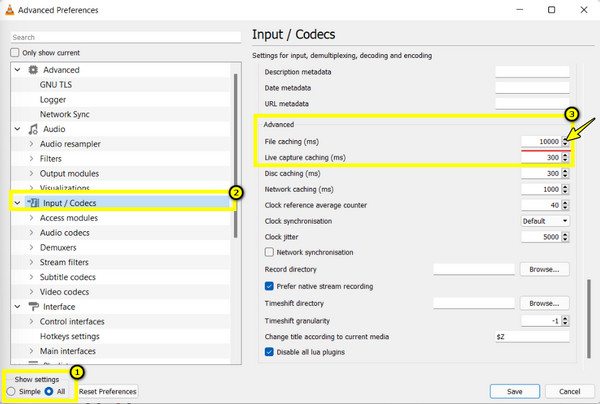
2. Deaktiver maskinvareakselerert dekoding
Selv om maskinvareakselerasjonen forbedrer ytelsen, kan det hende at det oppstår problemer med spesifikke GPU-er, noe som kan føre til at VLC fryser.
- 1. Gå til «Innstillinger» i menyen «Verktøy».
- 2. Finn «Maskinvareakselerert dekoding» under «Inndata/kodeker».
- 3. Sett den til «Deaktiver» fra rullegardinmenyen.
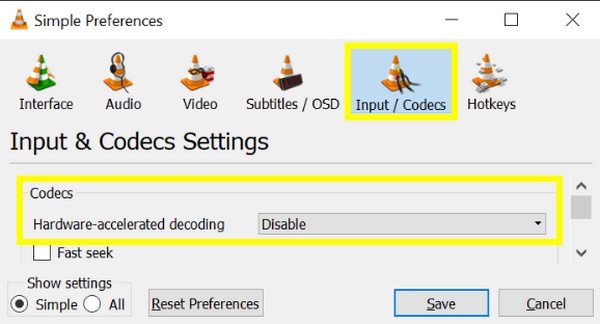
3. Bytt videoutgangsmodul
Hvis VLC bruker en utgangsmodul som ikke er kompatibel med systemet ditt, kan videoavspillingen bli hakkete.
- 1. Klikk på menyfanen "Verktøy" på VLC-skjermen.
- 2. Velg «Innstillinger» til «Alle».
- 3. Gå deretter til «Video» og deretter til «Output modules». Her kan du prøve forskjellige alternativer, som DirectX, OpenGL og Windows GDI.
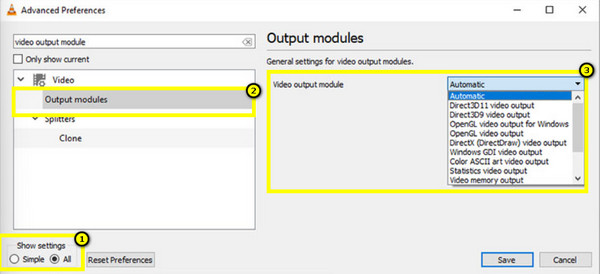
4. Øk fillesehastigheten
En måte å løse problemer med frysing og forsinkelser i VLC på er å deaktivere loopfilteret. Dette hjelper VLC med å behandle videoene raskere, spesielt HD-videoer. Etter at du har fikset det, kan du også bruke VLC for å ta opp videoer.
- 1. Etter at du har klikket på menyfanen «Verktøy», velger du «Innstillinger» og klikker deretter på «Alle» nedenfor.
- 2. Gå til «Inndata/kodeker», deretter til «Videokodeker» og deretter «FFmpeg».
- 3. Deretter endrer du alternativet «Hopp over løkkefilteret for H.264-dekoding» til «Alle».
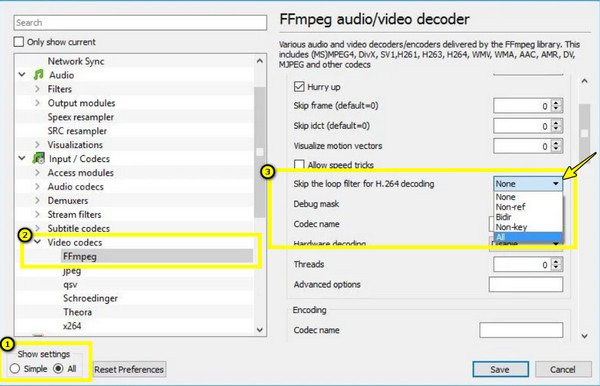
5. Konverter til VLC-vennlig format
Noen videoer er i formater eller kodet med kodeker som VLC sliter med å spille av, og det er derfor du har problemet med at VLC fryser. For å gjøre dette, konverter videoen med AnyRec Video Converter er det beste alternativet. Denne programvaren sikrer bedre kompatibilitet og avspilling, slik at du kan konvertere videoer på bare sekunder med høy kvalitet.
Sikker nedlasting
Sikker nedlasting
Trinn 1. Start AnyRec Video Converter nå. Klikk på «Legg til filer»-knappen for å velge videoen din, eller dra og slipp den i opplastingsområdet.

Steg 2. Når filen er lastet inn, klikker du på «Format»-menyen. Gå til «Video»-delen og velg «MP4» som utdataformat. Klikk om nødvendig på «Tilpasset profil»-knappen for å finjustere innstillingene.

Trinn 3. Velg en mappe der du vil lagre MP4-filen. Klikk deretter på «Konverter alle»-knappen for å begynne å konvertere videoen til MP4.

Sikker nedlasting
Sikker nedlasting
6. Oppdater VLC Media Player
Utdaterte VLC-versjoner har feil eller mangler støtte for nyere kodeker og funksjoner, noe som kan føre til at VLC fryser eller henger.
- 1. Åpne VLC, og velg deretter «Sjekk etter oppdateringer» i menyfanen «Hjelp».
- 2. Hvis en oppdatering er tilgjengelig, klikker du på «Ja»-alternativet for å laste den ned og installere den umiddelbart.
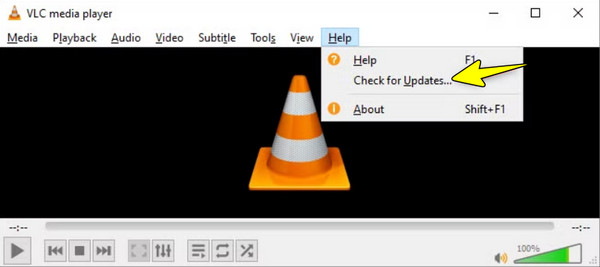
7. Bruk VLC-alternativer
Kanskje problemene med frysing eller forsinkelser i VLC fortsetter å oppstå. Hvorfor ikke prøve et mer stabilt alternativ, som for eksempel AnyRec Blu-ray-spillerDenne spilleren er optimalisert for jevn og høykvalitets videoavspilling.
Sikker nedlasting
Sikker nedlasting
Trinn 1. Åpne AnyRec Blu-ray-spilleren på PC-en. Klikk på «Åpne fil»-knappen for å velge og spille av videoen. Du kan også dra og slippe den direkte inn i spilleren.

Steg 2. Nå spilles videoen av med en gang! Du kan justere volumet, endre hastigheten eller ta et skjermbilde med «Kamera»-knappen. For å se seerhistorikken din, klikk på «Spilleliste»-knappen.

8. Senk oppløsningen eller bithastigheten
Høyoppløselige videoer, som 4K, kan bruke mye penger på systemets ressurser. Prøv å senke oppløsningen eller bithastigheten slik at systemet håndterer det bedre, slik at avspillingen blir jevnere.
Trinn 1. I VLC går du til menyfanen «Media» og deretter «Konverter/lagre». Klikk her på «Legg til»-knappen for å importere videoen du ønsker å senke oppløsningen på, og klikk deretter på «Konverter/lagre»-knappen.
Steg 2. Under «Profil» velger du MP4-formatet, klikker deretter på knappen «Rediger valgt profil» ved siden av, og går deretter til fanen «Videokodek». Merk av for «Video», og angi oppløsning og bitrate der.
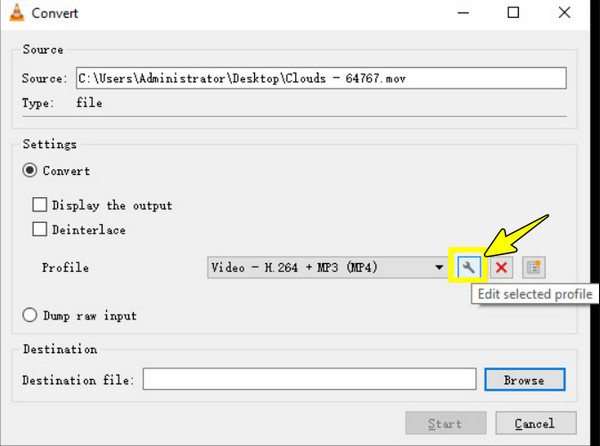
9. Lukk bakgrunnsapper
Å ha for mange apper som kjører i bakgrunnen samtidig som VLC kan bruke opp CPU og RAM. Dette gir VLC færre ressurser, noe som fører til problemer med at VLC fryser eller forsinkelser i undertekster.
Sjekk VLC Lagging Feilsøkingssammenligningstabell
Er du usikker på hvilken metode du skal prøve først, eller ønsker du en rask oversikt over hvordan hver løsning er sammenlignet? Denne sammenligningstabellen inneholder de viktigste løsningene for problemer med frysing eller forsinkelser i VLC, inkludert plattformkompatibilitet, vanskelighetsgrad, effektivitet og mer. Bruk dette som en veiledning for å velge den beste metoden for å fikse VLC som fryser.
| Løsning | Plattform | Effektivitet | Vanskelighet | Best for |
| Juster mellomlagringsverdi | Windows, Mac, Linux | 4/5 | Lett | Store lokale filer som henger etter |
| Deaktiver maskinvareakselerasjon | Windows, Mac | 4/5 | Lett | Systemer med lavprismaskinvare |
| Endre utgangsmodul | Windows, Mac, Linux | 3/5 | Medium | Videofeil eller skjermproblemer |
| Øk lesehastigheten for filer | Windows, Mac, Linux | 4/5 | Medium | Strømming fra treg lagring |
| Konverter til VLC-vennlig format | Windows, Mac | 5/5 | Lett | Inkompatibelt videofilformat |
| Oppdater VLC Media Player | Windows, Mac, Linux | 3/5 | Veldig enkelt | Mindre feil og kompatibilitetsproblemer |
| Bruk VLC-alternativer | Windows, Mac | 5/5 | Veldig enkelt | VLC feiler alltid med visse filer |
| Lavere oppløsning eller bitrate | Windows, Mac | 4/5 | Lett | Lavpris-PC-er eller store videoer |
| Lukk bakgrunnsapper | Windows, Mac | 3/5 | Veldig enkelt | CPU-overbelastning under avspilling |
Konklusjon
Problemer med frysing av VLC kan være frustrerende, men med de ni løsningene som er dekket i denne veiledningen, fra å justere hurtigbufferverdien til å konvertere filformater, har du solide løsninger for å fikse problemer med frysing eller forsinkelser i VLC. Hvis VLC fortsatt sliter, kan du bruke dedikerte verktøy som AnyRec Video Converter for å konvertere videoer til formater som VLC støtter, på en smidigere måte. Nyt uavbrutt videoopplevelse nå!
Sikker nedlasting
Sikker nedlasting
